Позволяет определить точку столкновения прямолинейно распространяющегося луча с поверхностью объекта и обозначить эту точку на поверхности.
Определим для куба точку на его поверхности, в которую входит луч, и обозначим ее сферой. Создайте примитивы Cube (размеры оставьте по умолчанию 200x200x200 м) и Sphere (уменьшите радиус до 10 м), переведите их в полигональный вид и составьте выражение, как показано на рис. 8.54.
Координаты начальной и конечной точек луча подаются на входы Ray Point 1 и Ray Point 2 или задаются в окне менеджера атрибутов объекта Ray Collision (рис. 8.55). Флажок Test Only должен быть сброшен.
Измените координаты луча и убедитесь, что сфера переместилась по поверхности.
Узел Reference
Позволяет производить поиск по иерархическому дереву в окне менеджера объектов.
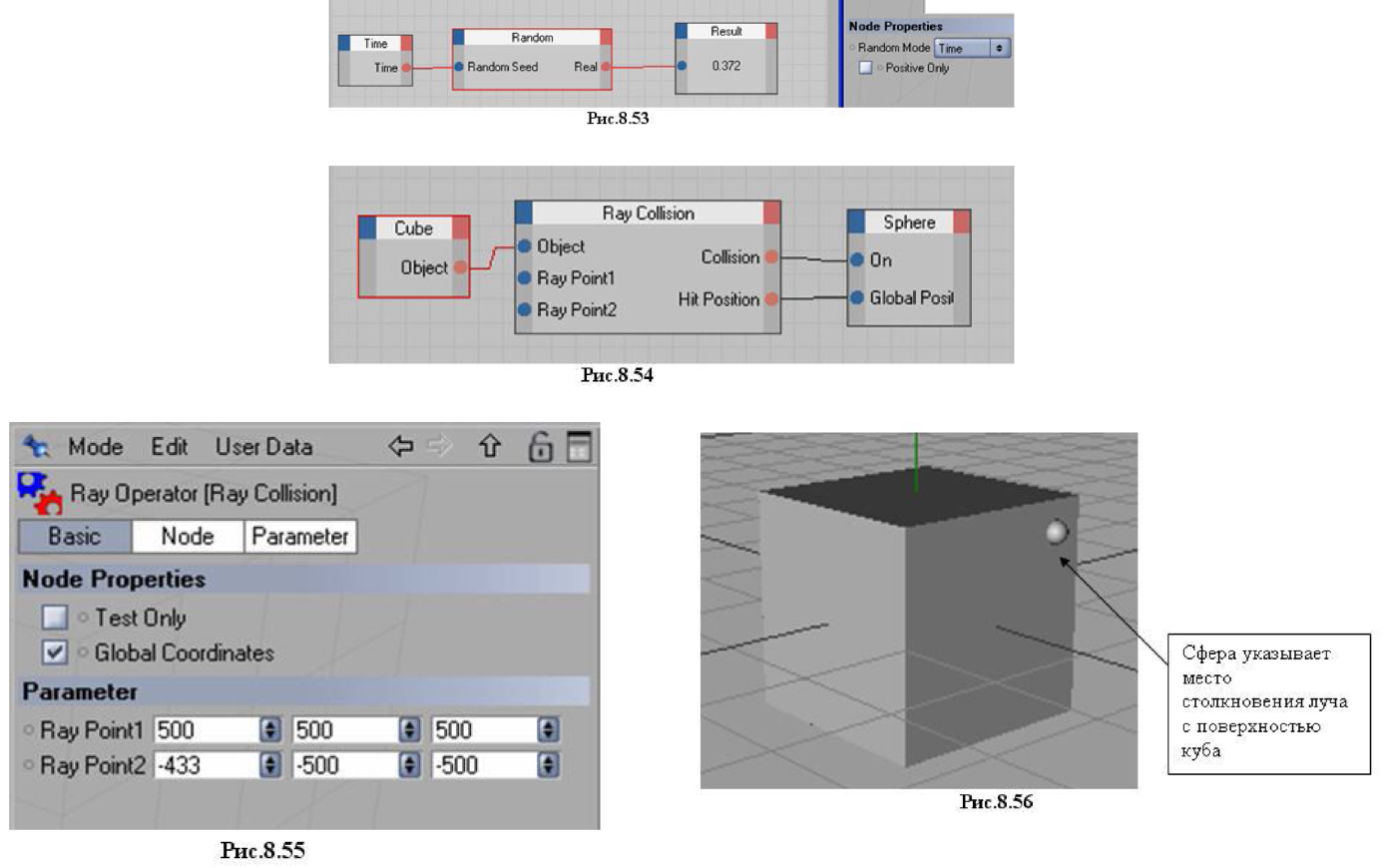
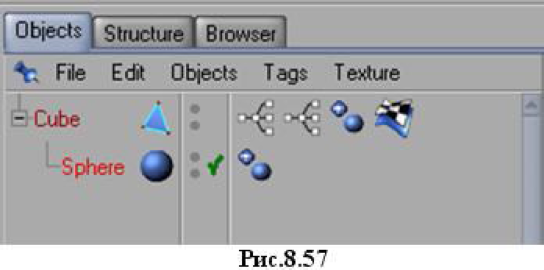
Определим, какой подобъект имеется у объекта Cube (как следует из рис. 8.57, это Sphere).
Объект Cube должен быть обязательно переведен в полигональный вид.
На вход Instance узла Reference заводится начало поиска, в данном случае это исследуемый объект Cube. На вход Path заводится направление поиска, в данном случае поиск должен иметь направление от объекта Cube вниз по иерархической структуре. Направление задается буквой, D (от слова Down - вниз), U (от слова Up вверх), N (от Next - следующий), Р (от Previously - предыдущий). Направление зададим от узла Constant, задав в менеджере атрибутов Data Type (тип данных), String (строковый) и Value (значение) D (именно прописную D) (рис. 8.58).
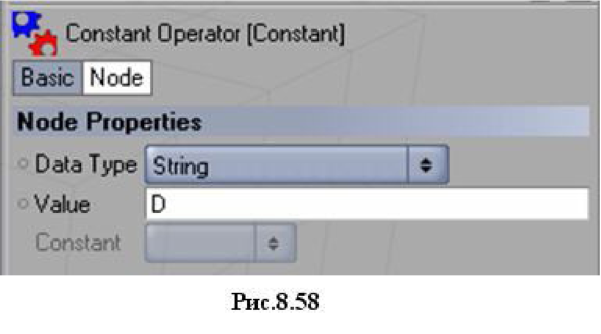
В узле Result (рис. 8.59) выведен результат - имя подобъекта Sphere.
Узел Remark
Служит для создания комментариев к выражениям. Текст комментария вводится в поле (рис. 8.60).
Узел Result
Узел Результат служит для отображения значения параметра, заводимого на его вход. Значение отображается непосредственно внутри узла. Узел позволяет работать с различными типами данных, которые настраиваются в окне менеджера атрибутов в списке Data Туре (рис. 8.61).
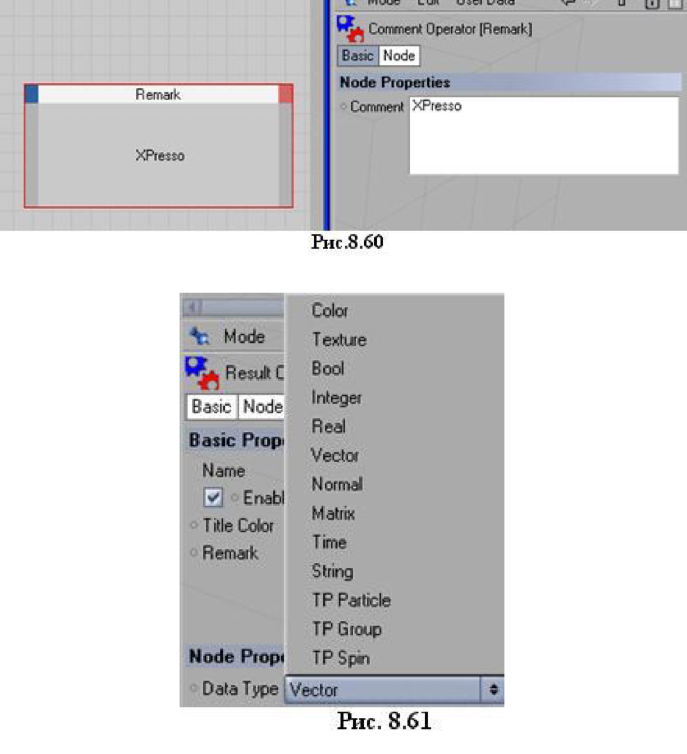
Рассмотрим пример. Создадим в редакторе XPresso узел для примитива Cube.
Создадим в этом узле три порта вывода значений позиции Cube относительно координатных осей Position X, Position Y, Position Z (рис. 8.51). Для этого надо щелкнуть левой кнопкой мыши на красном прямоугольнике узла и выбрать необходимый пункт из каскадного меню (см. предыдущий пример).
Перетащим три узла Result на рабочую область окна и соединим порты узлов, как показано на рис. 8.62
Переместите Cube в окне проекций - в узлах Result отразятся текущие значения его координат.
Узел Result не имеет портов вывода и, следовательно, не может передавать информацию следующему узлу.
Узел Sound
Позволяет проигрывать музыкальную фразу после какого-либо события, например, после каждого столкновения двух сфер (рис. 8.63).
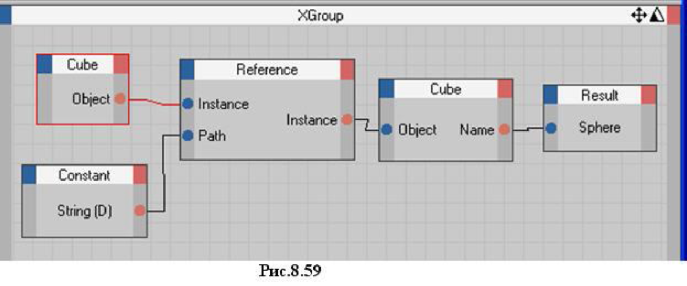
Чтобы выбрать мелодию, надо вначале выбрать звуковой файл из окна Open File. Программа поддерживает форматы WAV и AIFF (рис 8.64).
Узел Spline
Позволяет определять координаты точек сплайна. Создайте сплайн и составьте XPresso-выражение, как на рис. 8.65.
Параметр Offset задает точку, координату которой надо узнать. Значение для Offset можно задать в окне менеджера атрибутов для узла Spline (рис. 8.66). 0% означает начальную точку сплайна, 100% - последнюю точку сплайна.
